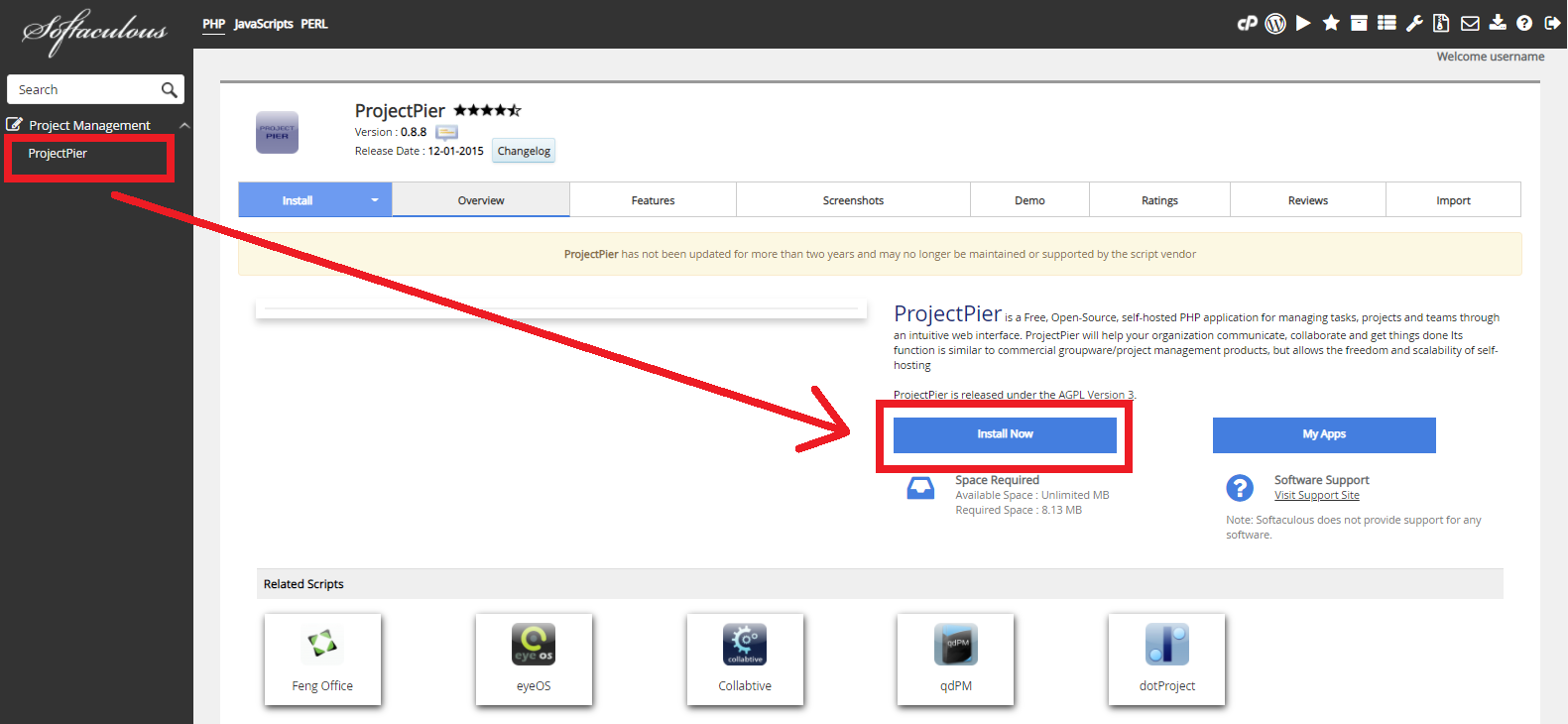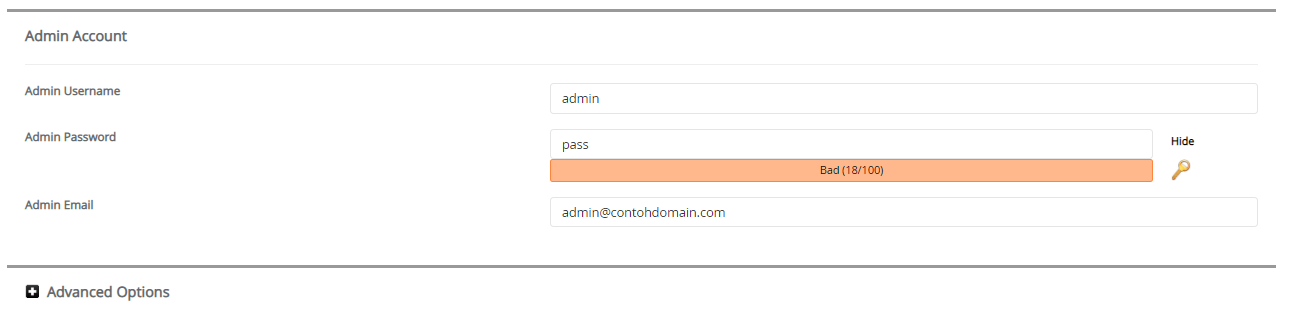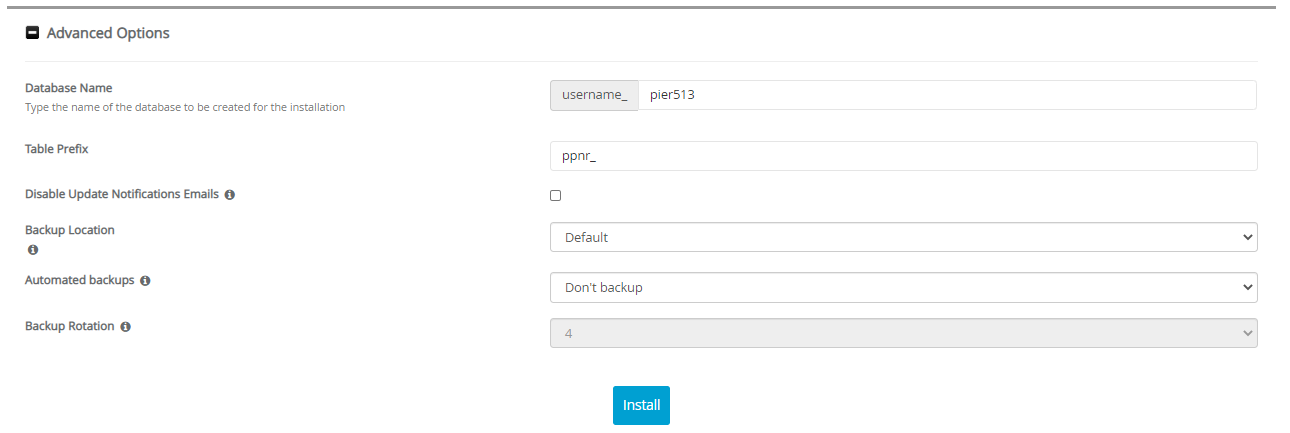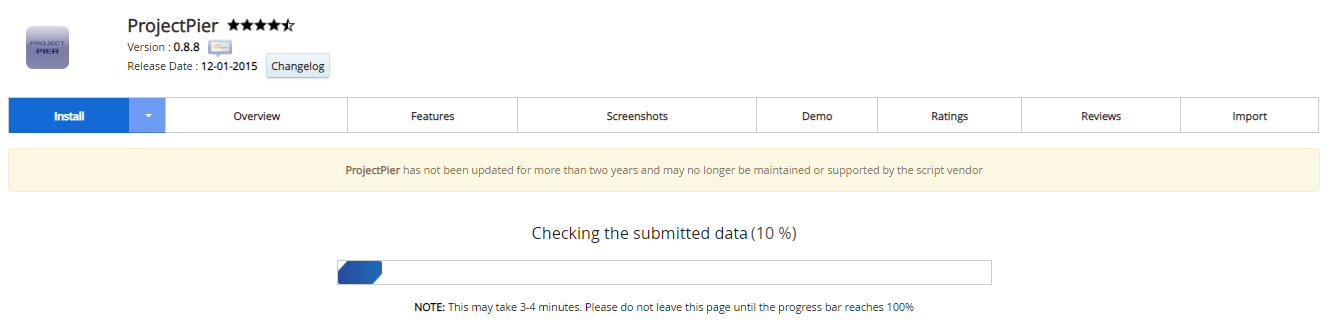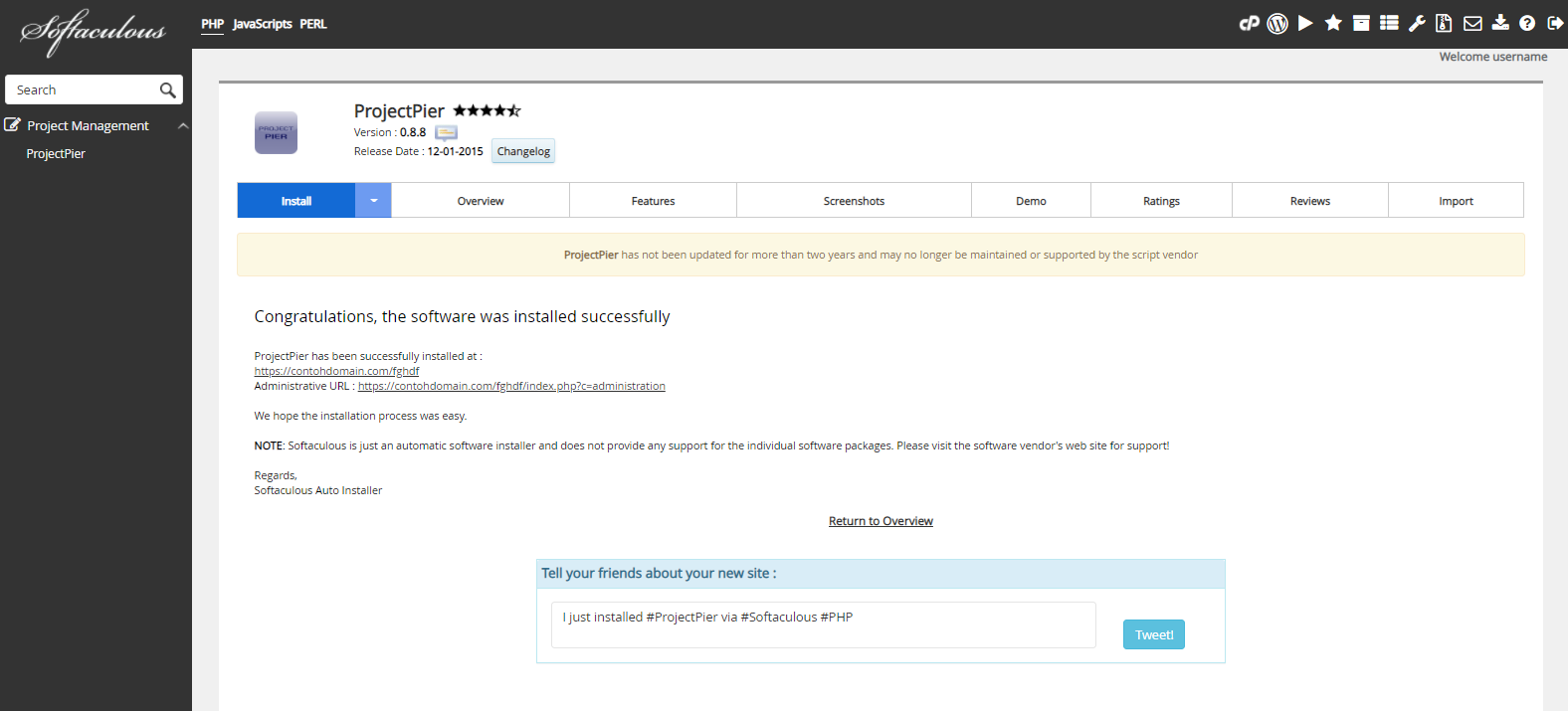Cara Install ProjectPier melalui Softaculous Apps Installer
Wiko 19 Desember 2015
Salah satu Content Management System (CMS) yang digunakan untuk projek manajemen adalah ProjectPier. Sebenarnya apa itu ProjectPier? Bagaimana cara install ProjectPier melalui Softaculous Apps Installer?
Daftar Isi
Pengertian ProjectPier
ProjectPier adalah Gratis, Open-Source, aplikasi PHP diri-host untuk mengelola tugas-tugas, proyek dan tim melalui antarmuka web yang intuitif. ProjectPier akan membantu organisasi Anda berkomunikasi, berkolaborasi dan menyelesaikan sesuatu Fungsinya mirip dengan groupware komersial / produk manajemen proyek, tetapi memungkinkan kebebasan dan skalabilitas dari self hosting
Fitur ProjectPier
Berikut ini adalah beberapa fitur ProjectPier yang dapat anda nikmati.
Fitur Umum
- PP benar-benar berbasis web: web-Powered
- Mudah: PP difokuskan pada konsep sederhana dan kegunaan untuk memberikan mudah digunakan solusi
- Diselenggarakan: PP mengatur proyek Anda ke Milestones, Pesan, Tasklists, Tugas dan File.
- Di mana-mana: E-mail pemberitahuan untuk baru tonggak, tugas, pesan dan komentar berarti bahwa pengguna Anda dapat tinggal di loop tanpa memeriksa situs.
- Bebas dan Open: ProjectPier adalah open source dan Free Software, dan akan selalu bebas seperti dalam pidato dan seperti dalam bir (Jujur Public Licence, dimodifikasi GPL).
- Tidak ada Pembatasan: PP memungkinkan jumlah yang tidak terbatas dari Proyek, Klien, Pengguna, dan setiap objek lain. ProjectPier ingin membantu Anda menyelesaikan sesuatu, tidak mendapatkan di jalan.
Fitur administrasi
- Kemampuan multi-client memungkinkan Anda mengelola proyek dari klien yang berbeda secara simultan.
- Fleksibilitas lengkap mengenai alokasi pengguna untuk proyek.
- Level hak pengelolaan:
- Administrator
- Pengguna dari perusahaan pemilik
- Pengguna dari perusahaan klien
- Kemungkinan untuk membatasi hak-hak pengguna klien per proyek
- Mengelola pesan
- Mengelola tugas
- Mengelola tonggak
- Unggah berkas
- Mengelola file
- Memberikan tugas kepada anggota perusahaan pemilik
- Memberikan tugas kepada anggota klien lain
- Pesan dan daftar tugas dapat dihubungkan dengan tonggak
- Versi ini dapat digunakan untuk mengelola revisi dari file upload.
- Tag dapat digunakan untuk mengkategorikan pesan, tugas, tonggak, dan file.
- Pencarian fulltext per proyek meliputi pesan, tugas, tonggak, dan file
Privasi: Pesan, tugas, tonggak, file, dan komentar dapat ditandai sebagai ‘pribadi’,
menyembunyikan informasi sensitif dari klien. - Formulir Generator (bentuk dapat digunakan untuk membuat tugas atau komentar)
Cara Install ProjectPier
Berikut ini adalah langkah-langkah cara install ProjectPier melalui Softaculous Apps Installer.
-
Silahkan login ke cPanel anda.
![Login cPanel]()
-
Cari dan pilih menu Softaculous Apps Installer pada bagian SOFTWARE.
![Menu Softaculous Apps Installer]()
-
Pilih Project Management > ProjectPier Lalu klik tombol Install Now
![ProjectPier]()
-
Kemudian akan muncul halaman untuk mengatur instalasi ProjectPier. Ada beberapa bagian untuk mengatur instalasi ProjectPier yaitu Software Setup, Site Settings, Admin Account, dan Advanced Options. Silahkan isi bagian-bagian instalasi sebagai berikut.
» Software Setup
![Software Setup ProjectPier]()
Choose Installation URL: Pilih protokol yang diinginkan pada kolom Choose Protocol, disarankan pilih protocol https://. Pilih nama domain atau subdomain yang ingin diinstal ProjectPier pada kolom Choose Domain. Masukan nama file directory dari data website ProjectPier anda pada kolom In Directory (Pada bagian ini dikosongkan saja).
» Site Settings
![Site Settings ProjectPier]()
Site Name: Diisi dengan nama website anda.
Company Name: Diisi dengan nama perusahaan anda.» Admin Account
![Admin Account ProjectPier]()
Admin Username: Diisi dengan nama username yang nantinya digunakan untuk login dashboard ProjectPier.
Admin Password: Diisi dengan password yang nantinya digunakan untuk login dashboard ProjectPier.
Admin Email: Diisi dengan email yang digunakan untuk menerima informasi seputar website ProjectPier anda, termasuk untuk reset password dashboard ProjectPier.
Kemudian klik + Advanced Options» Advanced Options
![Advanced Options ProjectPier]()
Database Name: Diisi dengan nama database yang akan digunakan sebagai basis data dari website ProjectPier anda. Nantinya sistem akan dengan otomatis membuat nama database ini saat instalasi.
Table Prefix: Diisi dengan nama prefix tabel database anda.
Disable Update Notifications Emails: Jika dicentang maka anda akan menerima email pemberitahuan setiap kali ada update versi terbaru.
Backup Location: Pilih lokasi backup data website ProjectPier anda.
Automated Backups: Pilih periode backup yang diinginkan.
Backup Rotation: Pilih jumlah proses backup yang diinginkan selama satu periode.
Pada bagian Advance Options disarankan gunakan settingan default dari sistem, jadi anda tidak perlu mengisi secara manual pada bagian ini. -
Jika settingan instalasi sudah diisi semua, silahkan klik tombol Install. Lalu tunggu proses instalasi hingga selesai.
![Proses Instalasi ProjectPier]()
-
Proses instalasi selesai, saat ini anda sudah bisa mengatur website ProjectPier anda.
![Instalasi ProjectPier Selesai]()
Jika ada pertanyaan tentang artikel Cara Install ProjectPier melalui Softaculous Apps Installer, silahkan hubungi staf Indowebsite.